Objectif
Enregistrer votre Edge IO sur votre compte Tulip
Une fois que vous avez terminé la configuration de votre Edge IO, vous êtes prêt à l'enregistrer sur votre compte Tulip.
Enregistrer votre Edge IO
L'Edge IO créera automatiquement son propre point d'accès une fois que vous l'aurez branché sur le secteur.:::(Warning) (Edge Device Access)
Once your Edge Device is set up, you will have to access it with the specific IP address, not the general access point(10.0.3.1)
:::
Se connecter via Internet
- Si votre ordinateur portable ou PC est connecté à Internet ou à un réseau d'entreprise par le biais d'un câble Ethernet câblé, débranchez le câble Ethernet.
- Connectez votre ordinateur au point d'accès de votre Edge IO. Vous pouvez le faire en vous connectant au réseau wifi avec le nom
EIO-01-{Numéro de série}. - Dans le champ mot de passe, tapez le mot de passe de l'hôte local : tulip-gw
- Ouvrez le navigateur et tapez l'adresse IP http://10.0.3.1 pour lancer le portail de l'appareil Edge IO.
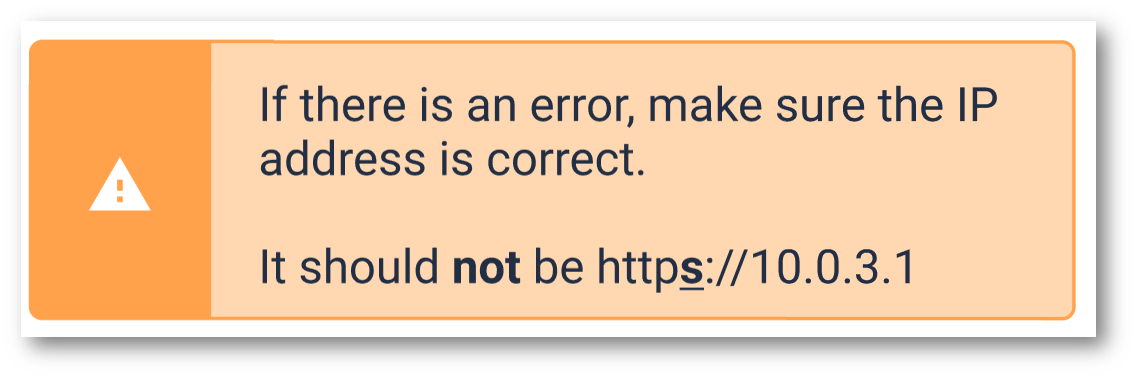
- Vérifiez que le nom de l'Edge IO sur le portail correspond au numéro de série de l'Edge IO.
- Cliquez sur le bouton pour continuer à configurer votre Edge IO.
- Vous serez invité à définir un mot de passe pour votre appareil :

Il s'agit d'un mot de passe spécifique à l'Edge IO, différent du mot de passe WPA2 et du mot de passe de votre compte Tulip.
Enregistrez ce mot de passe. Si vous l'oubliez, vous ne pourrez pas reconfigurer l'appareil. 8. Vérifiez que votre Edge IO est connecté à Internet.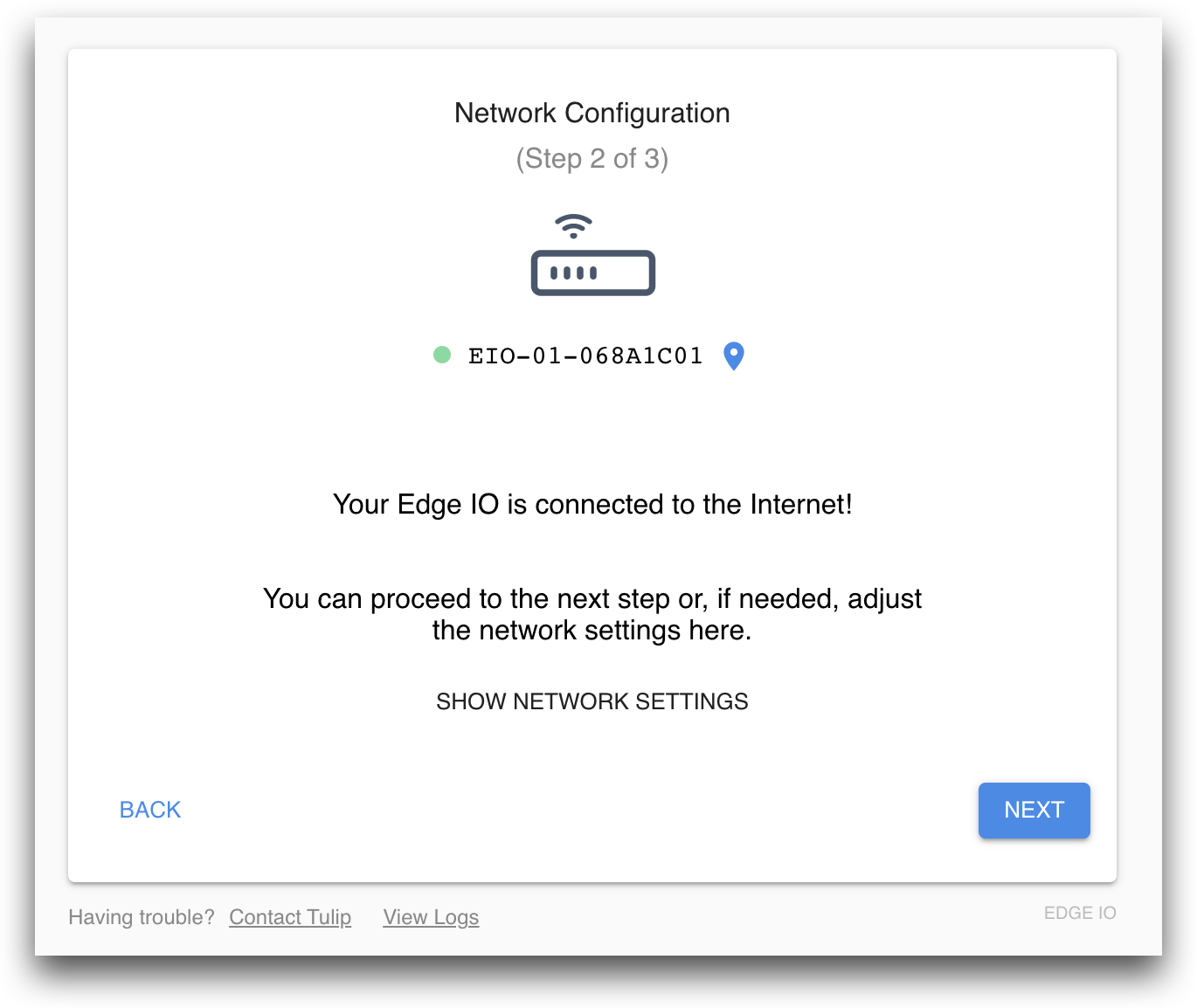
Connexion via LAN
- Vous pouvez également connecter un port Ethernet au port LAN et le connecter directement à votre ordinateur portable pour effectuer le processus de configuration.
- Le reste des étapes est le même que ci-dessus !
Si vous avez activé SAML, vous devrez aller sur votre page de profil sur votre instance, cliquez sur "Change Tulip password" et utilisez ce mot de passe pour enregistrer cet appareil.
This is purely for registering edge devices and cannot be used for other login purposes.
Une fois enregistré, nous désactivons le point d'accès sur l'Edge IO après le redémarrage de l'appareil. Si vous mettez à jour l'OS58, le point d'accès sera désactivé au démarrage.
Il est possible de le réactiver sur le portail de l'appareil et en appuyant sur un bouton pour l'accès à distance :: :
Ensuite, enregistrez votre appareil dans votre instance Tulip :
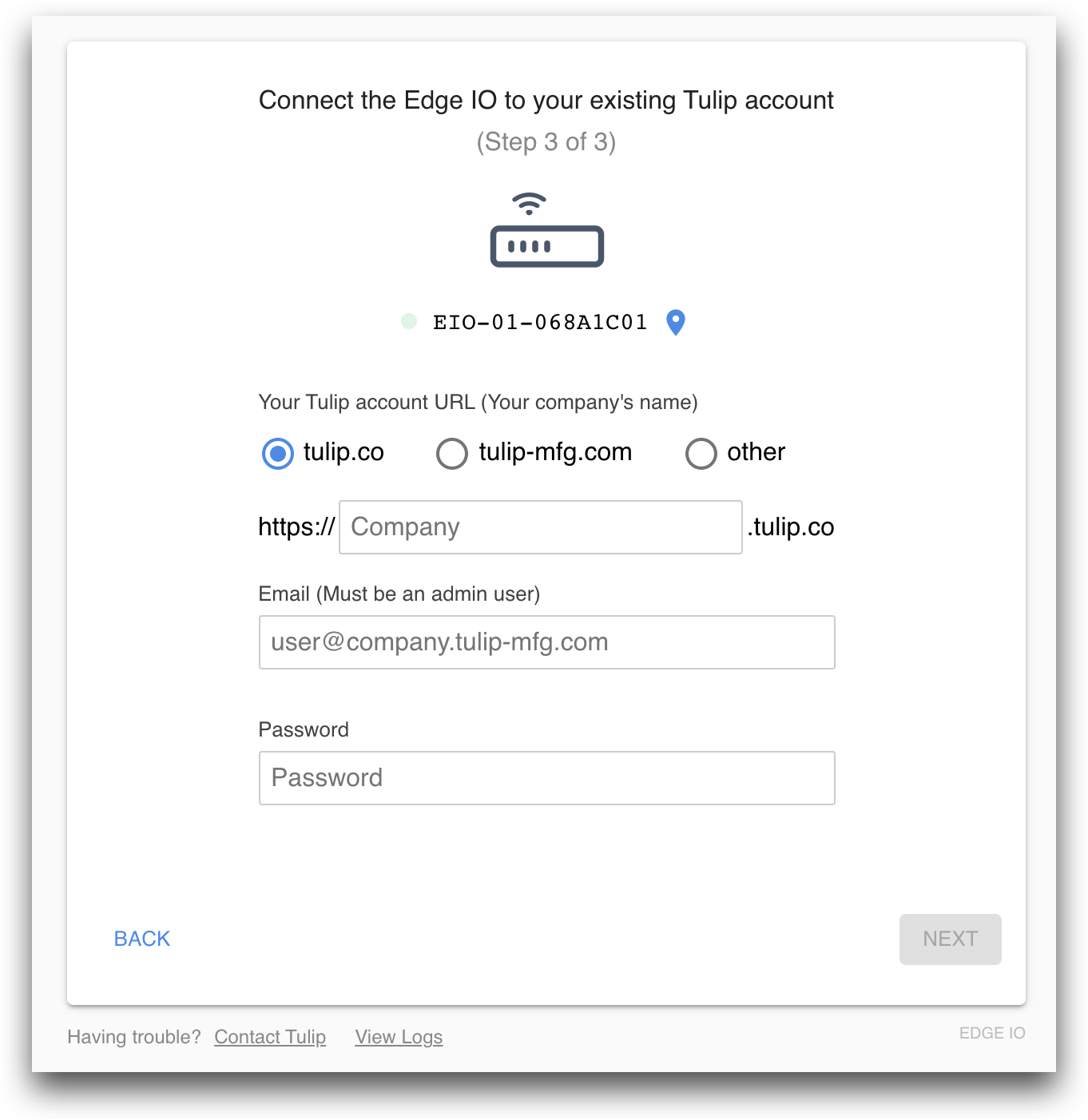
Lors de l'enregistrement de votre Edge IO, utilisez l'adresse de votre compte Tulip (.tulip.co). Vous devrez utiliser vos identifiants de connexion qui ont déjà été validés sur votre compte Tulip.
Félicitations - vous avez terminé la configuration de votre Edge IO !
Prochaine étape :
Découvrez ce que vous pouvez faire avec votre Edge IO
Dépannage de votre Edge IO
Vous avez oublié votre mot de passe Edge IO ou vous souhaitez le réinitialiser ? Cliquez ici
Vous avez trouvé ce que vous cherchiez ?
Vous pouvez également vous rendre sur community.tulip.co pour poser votre question ou voir si d'autres personnes ont rencontré une question similaire !
